电脑桌面图标怎么更改?
1、今天我们就以桌面上的酷我音乐盒图标为例
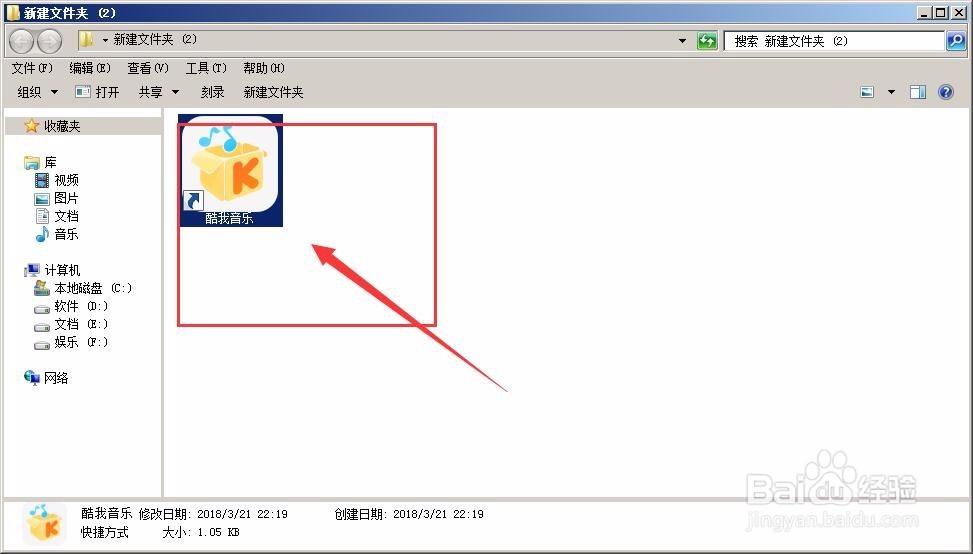
2、选中图标,然后右键属性
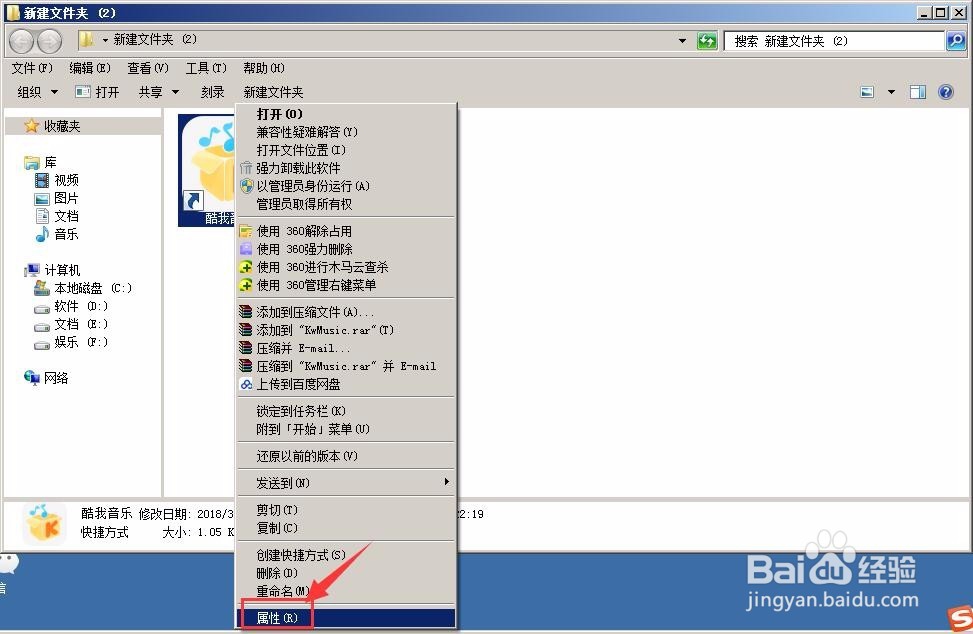
3、选择“更改图标”
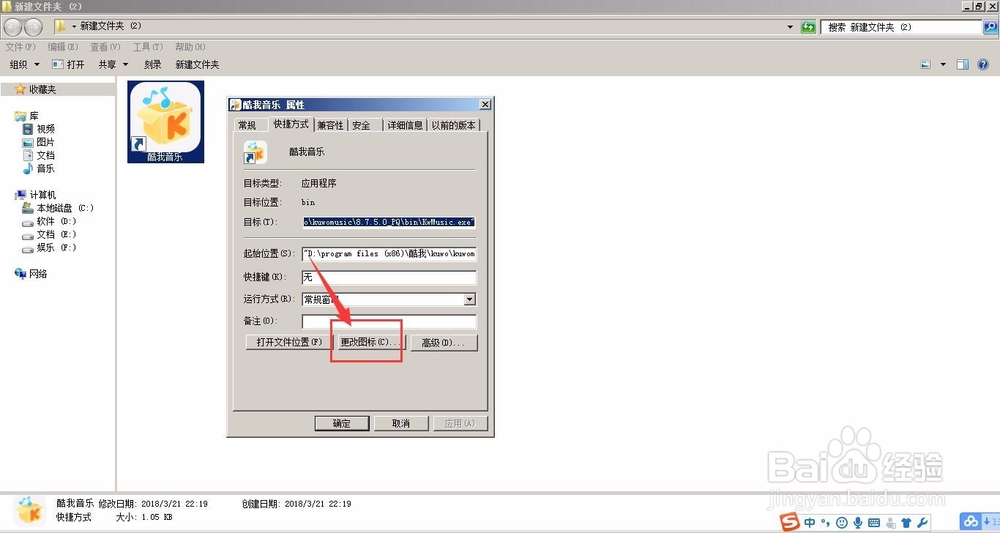
4、在这里有两种系统默认图标,选择其中任何一个都可以,(也可以选择“浏览”找寻自己设计的.ico图标),然后点击确定。
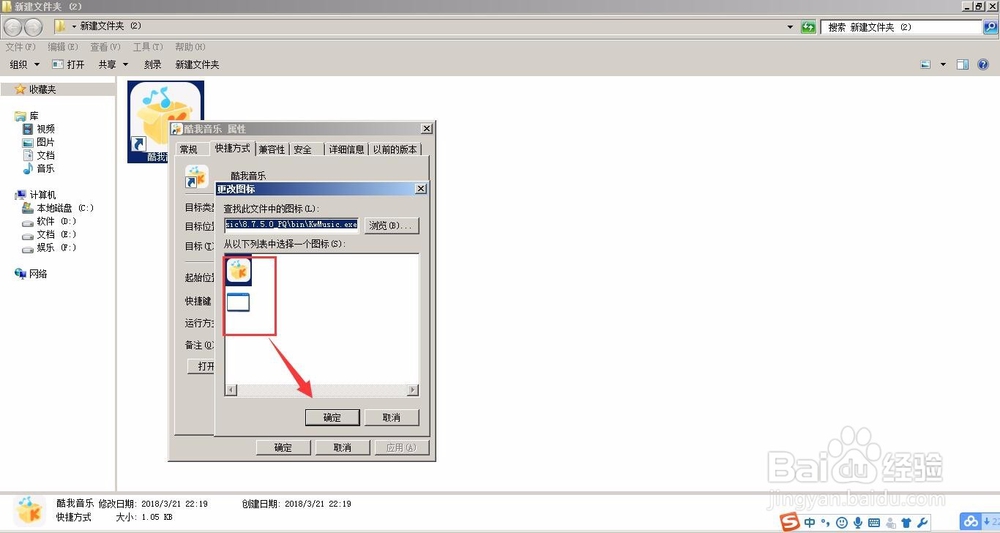
5、确定应用后,在回到桌面,就可以看到已经将之前的酷我常用图标样式改为了另一种样式。
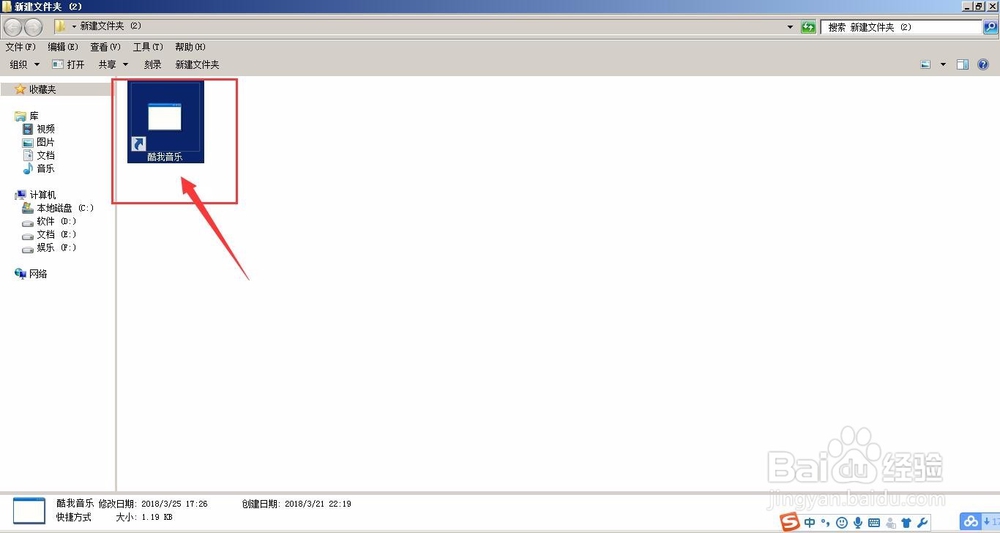
6、另外我们再次使用文件夹为例,随意新建立一个文件夹,然后右键选择“属性”
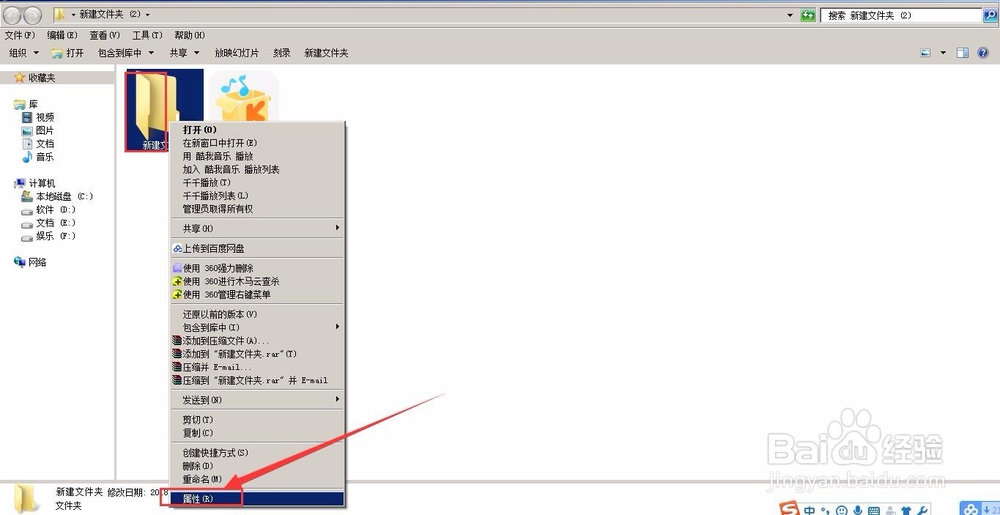
7、然后再次选择“自定义”-“更改图标”,点击进入更改图标位置。

8、在这里可以看到所有的系统图标,以及可以通过“浏览”搜寻自己制作的图标。选择一款图标,点击确定
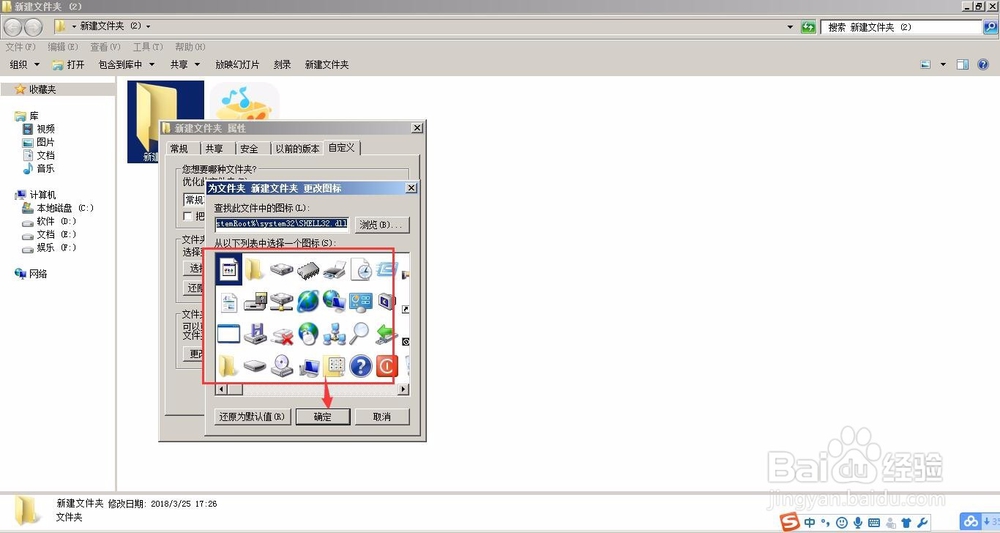
9、点击“应用”图标,返回桌面,就可以看到已经将之前的文件夹图标改为了刚才自己设置的图标样式。
在电脑上的图标都是可以自己设置更改图标的哦。
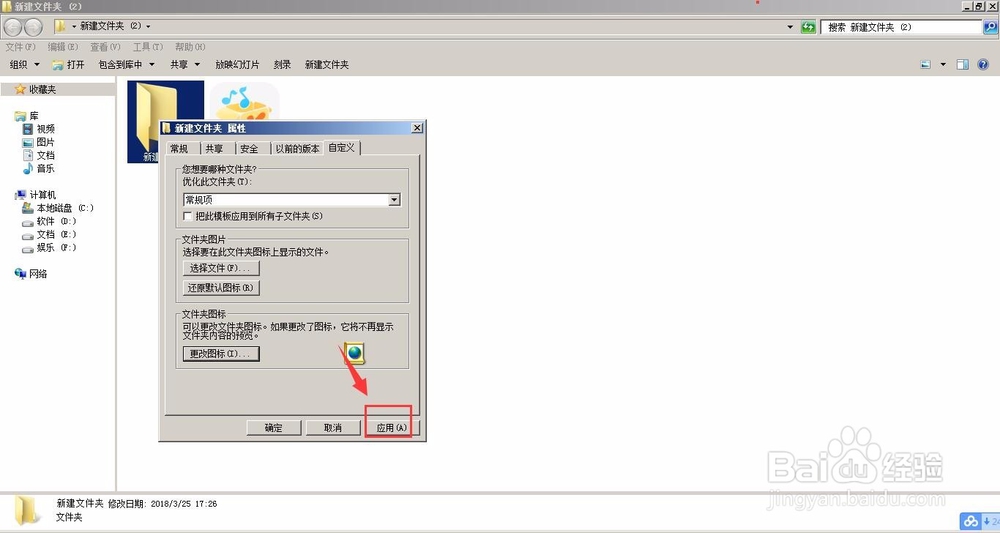
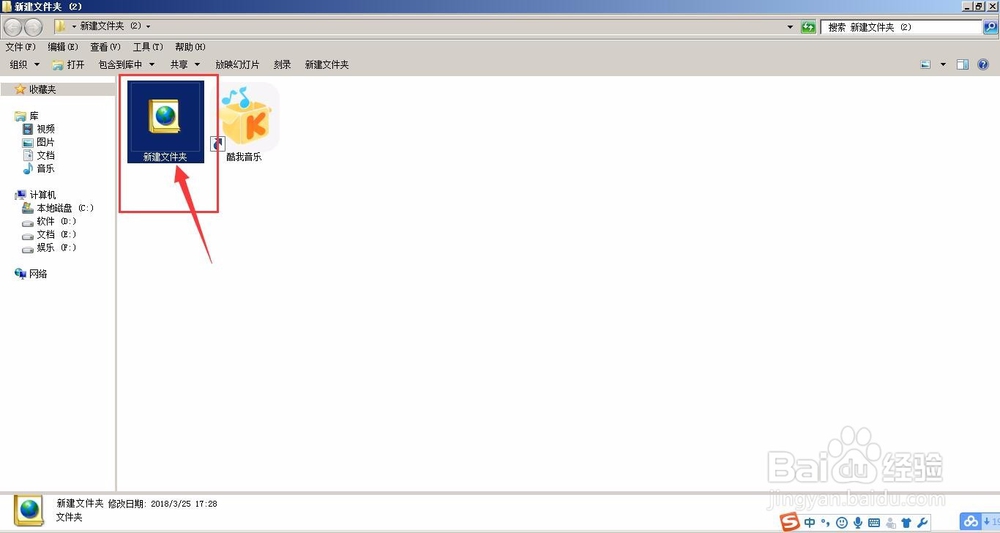
声明:本网站引用、摘录或转载内容仅供网站访问者交流或参考,不代表本站立场,如存在版权或非法内容,请联系站长删除,联系邮箱:site.kefu@qq.com。
阅读量:147
阅读量:90
阅读量:161
阅读量:174
阅读量:142